Folosești Google Slides pentru a crea prezentări profesionale și dorești să folosești în mod optim funcțiile puternice? În acest ghid vei primi o prezentare cuprinzătoare a setărilor avansate care te vor ajuta să lucrezi mai eficient cu Google Slides. Fie că este vorba despre tipografie, detectarea link-urilor sau autocorectarea personalizată - aici vei găsi toate informațiile importante.
Concluzii Cheie
- Accesarea setărilor avansate prin meniul„Instrumente”.
- Personalizarea tipografiei și detectarea link-urilor pentru prezentări mai bune.
- Opțiuni de personalizare a ajustărilor automate ale casetelor de text.
- Folosirea funcțiilor de înlocuire și autocorecție pentru a-ți optimiza eficiența.
Ghid Pas cu Pas
Poți accesa cu ușurință setările avansate în Google Slides. Mergi la„Instrumente” și selectează opțiunea„Setări” la sfârșitul meniului. Aici vei găsi diferite modalități de personalizare a prezentării tale.
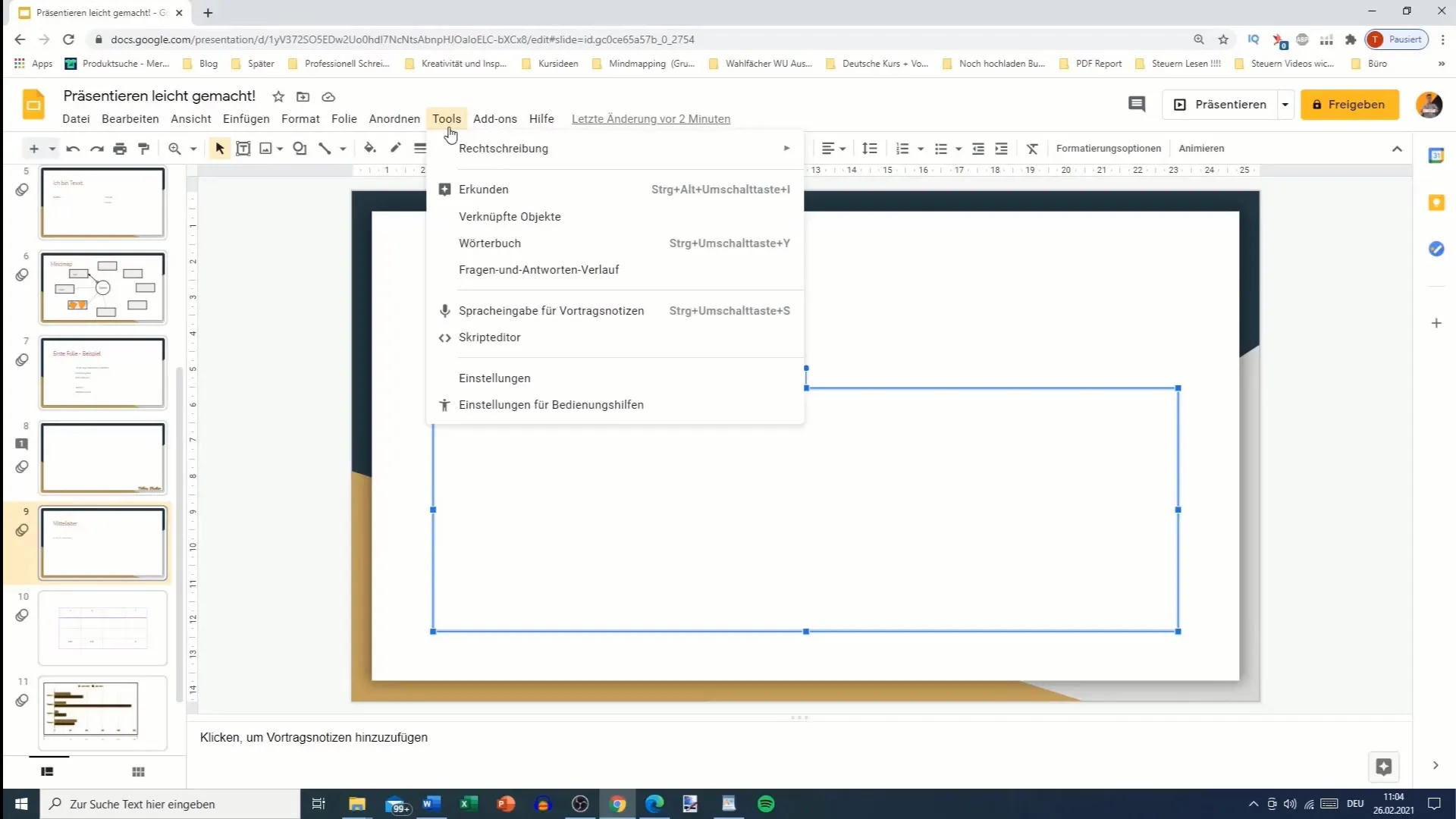
In setări există mai multe puncte, dintre care patru deja se află în documentul tău actual. Acestea includ tipografia care afectează ghilimelele utilizate automat, detectarea link-urilor, liste și afișarea detaliilor link-urilor.
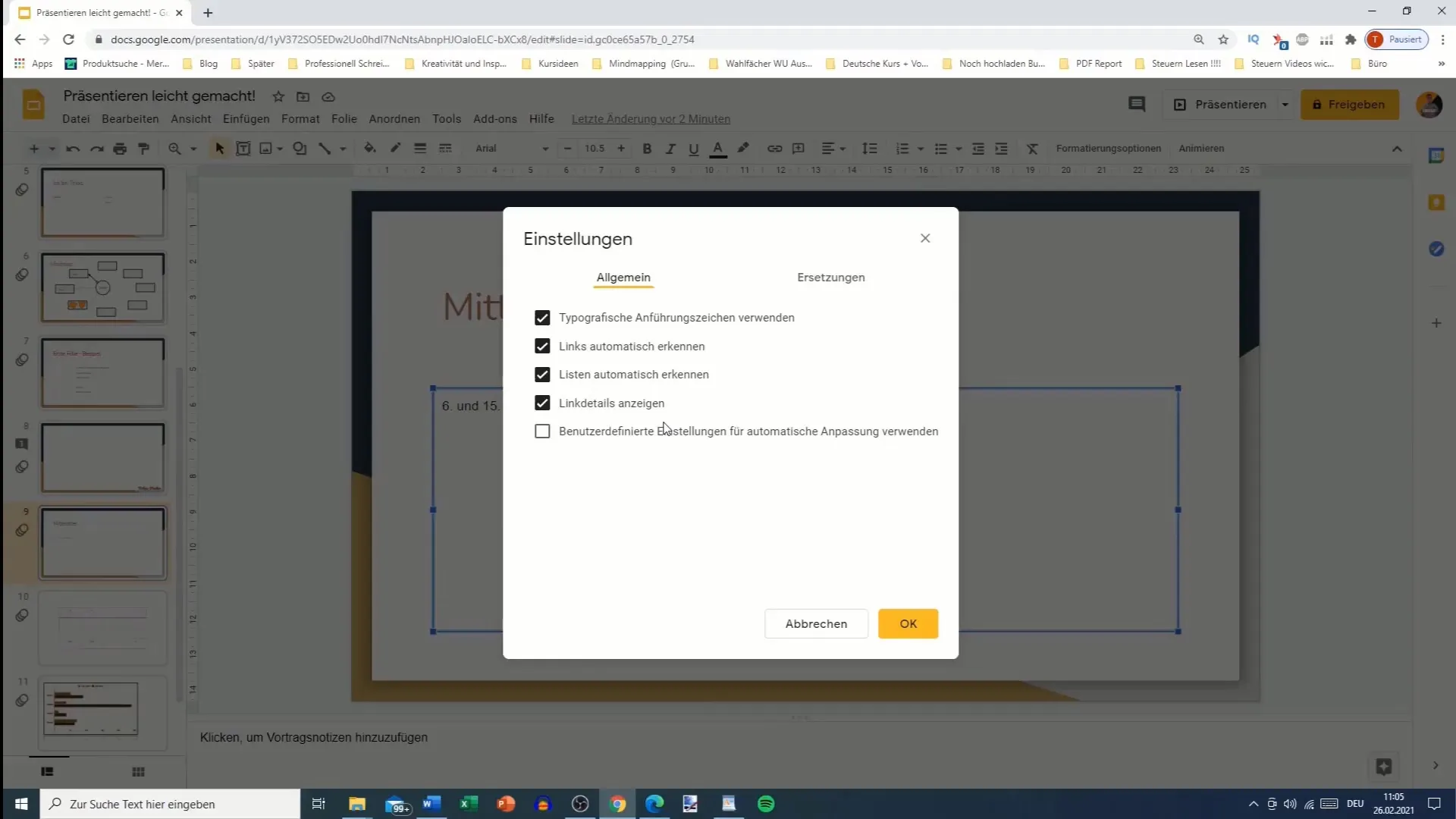
Pentru tipografie ai opțiuni dacă ghilimelele ar trebui să apară ca simboluri tipografice. Acest lucru va avea un impact pozitiv asupra întregului aspect al paginilor tale.
Pentru link-uri, acestea vor fi recunoscute automat. Acest lucru înseamnă că nu vor fi doar marcate în albastru, dar vor fi și clicabile, facilitând accesul la conținutul extern.
Detectarea listelor este importantă, chiar dacă nu trebuie discutată în detaliu. Această funcție se asigură că listele sunt afișate plăcut în Google Slides. Dacă, de exemplu, inserezi un link YouTube, vor fi afișate și informații cum ar fi titlul, miniatura și scurta descriere alături de link.
Mai există și posibilitatea de a face ajustări personalizate pentru ajustările automate. Aici poți stabili dacă casetele de text ar trebui să fie ajustate automat sau nu.
Când faci înlocuiri în timpul scrierii unui text, poți individualiza și mai mult acest proces. Poți, de exemplu, specifica că atunci când introduci „(c)”, simbolul de copyright „©” să apară.
În plus, există posibilitatea de a crea caractere speciale precum săgeți prin simpla introducere a acestora. În loc de „->”, vei obține săgețile dorite cu o regulă de înlocuire predefinită.
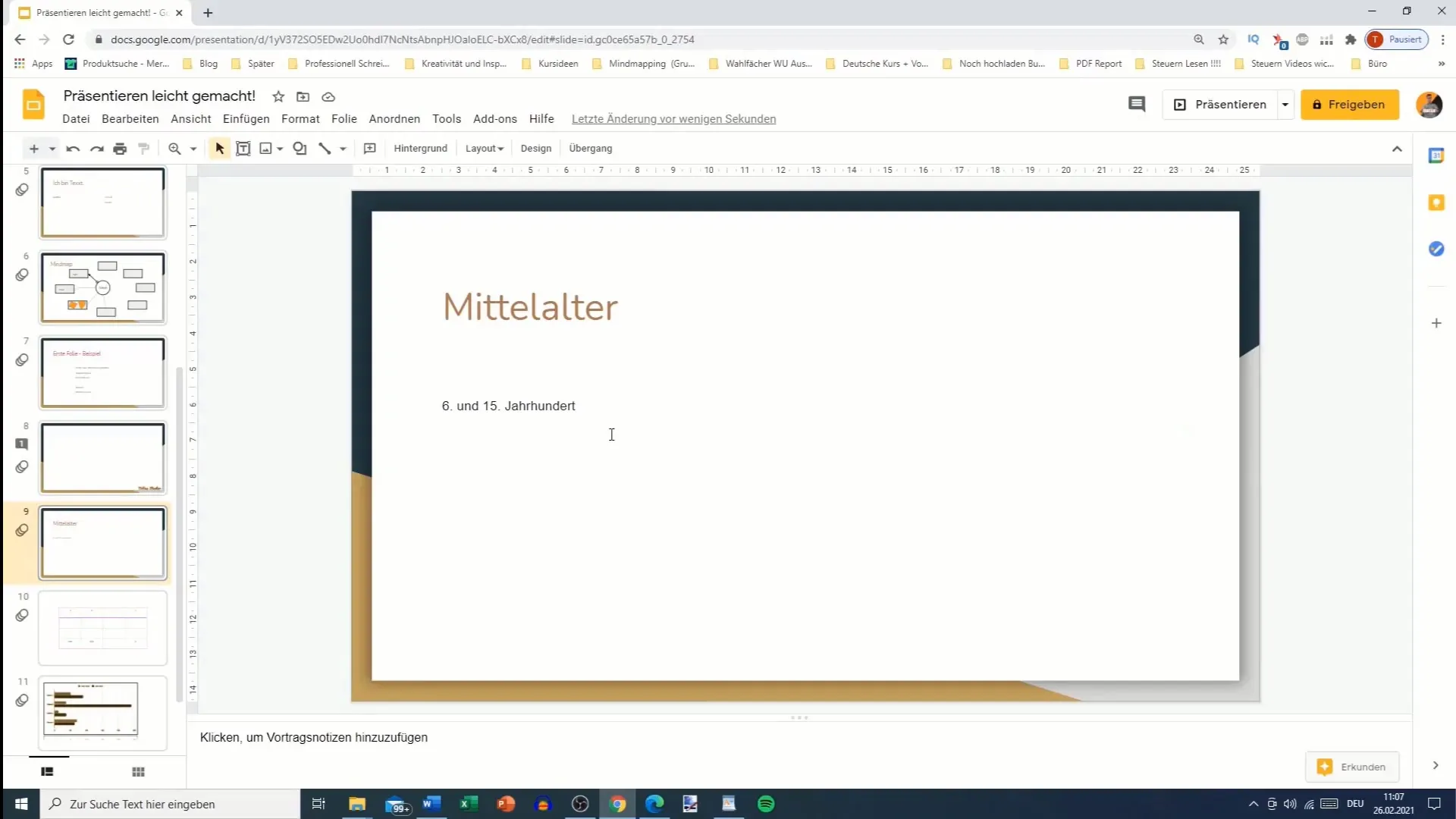
Dacă dorești o ajustare personalizată a înlocuirii, poți, de asemenea, să o dezactivezi. Acest lucru va împiedica ca atunci când tastezi„PIL Pfeil”, să fie înlocuit automat cu săgeată.
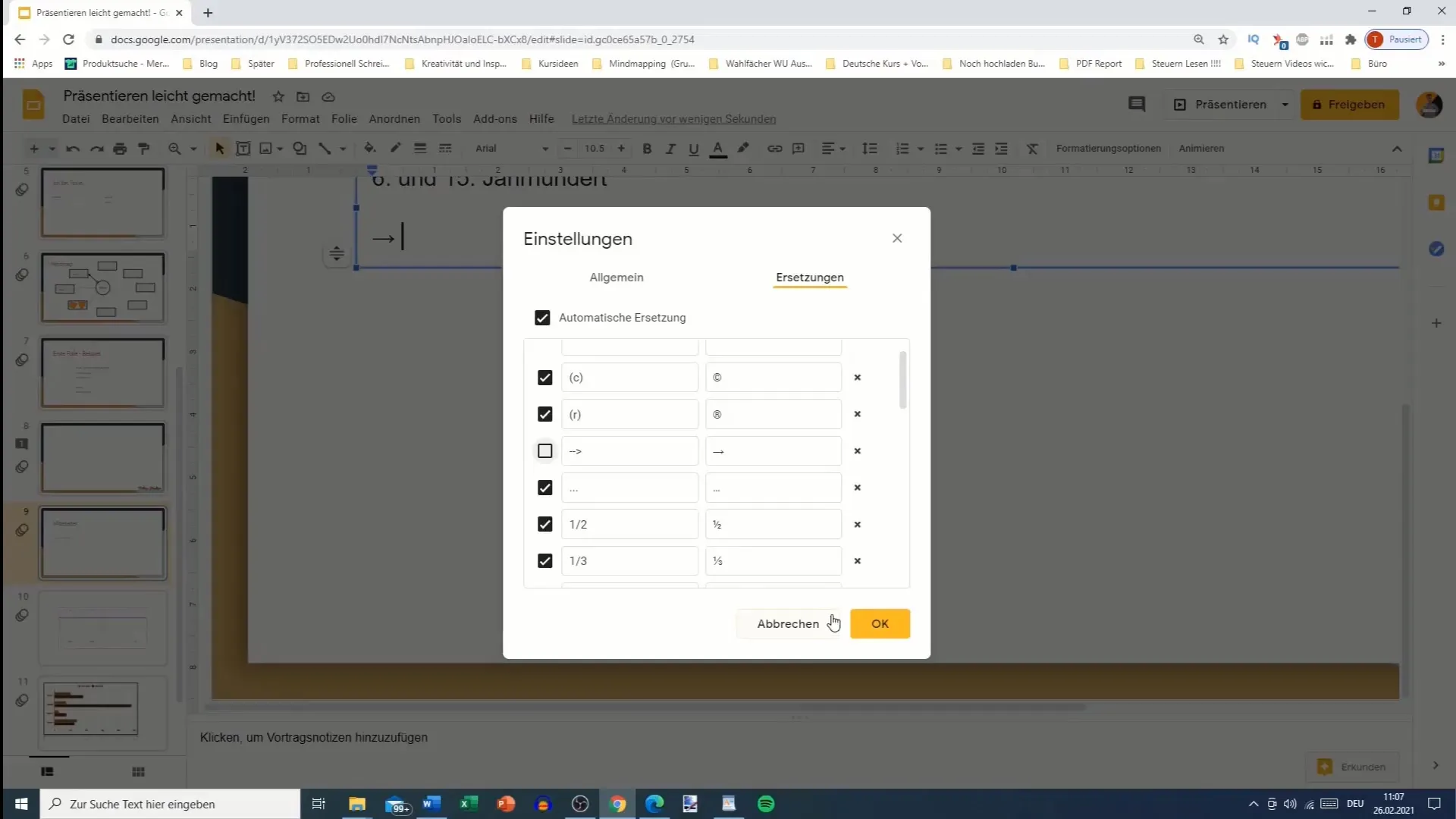
Mai ai și posibilitatea să înlocuiești cuvinte în Google Slides. Unul dintre exemplele tale frecvent utilizate ar putea fi să folosești întotdeauna numele„Matthias” în locul numelui tău propriu„Tobias”. Pentru asta poți folosi autocorecția. Astfel, când introduci„Tobias”, acest cuvânt va fi înlocuit automat cu„Matthias”.
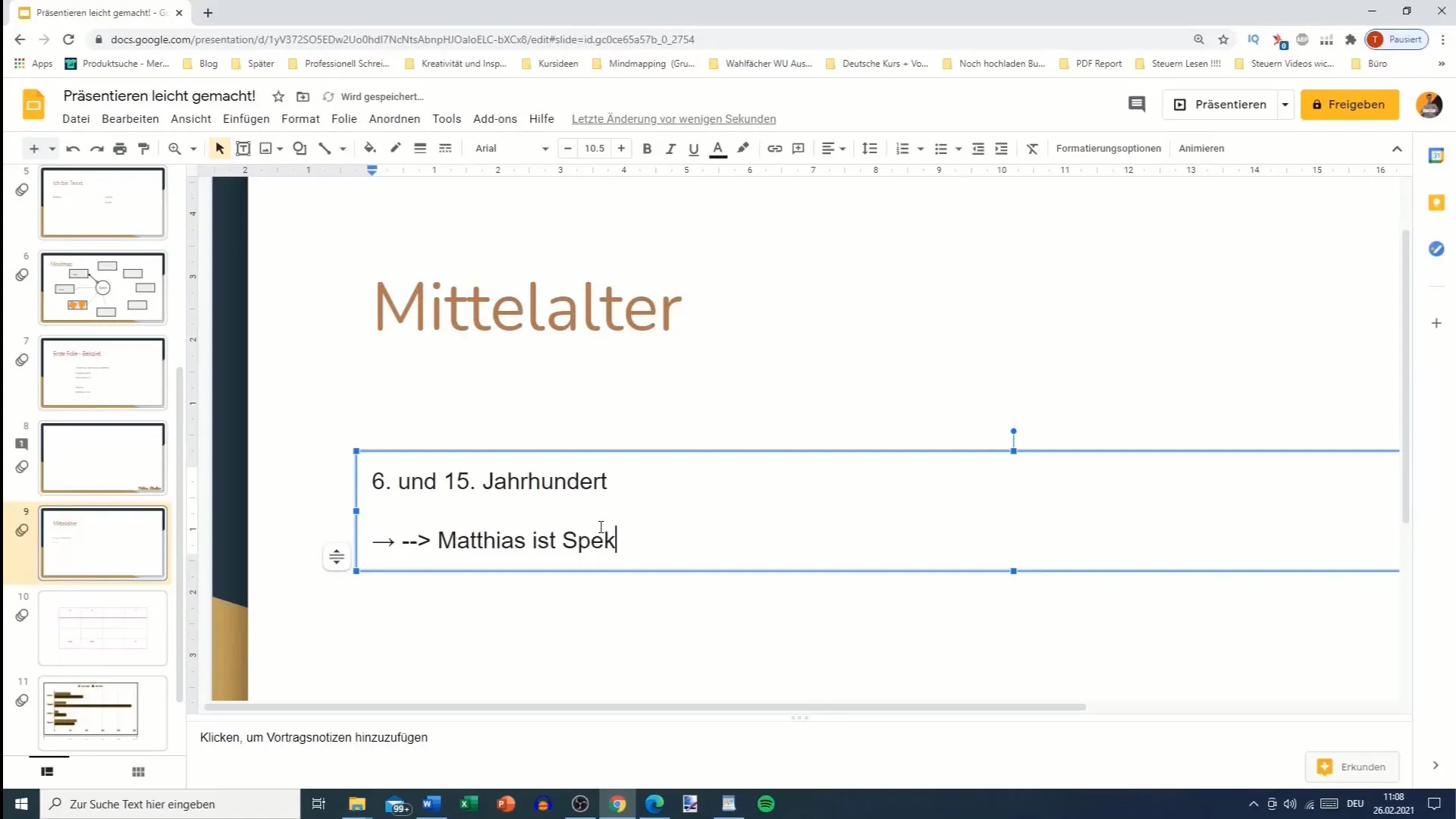
Această funcție este deosebit de utilă pentru a evita greșelile de tastare frecvente sau pentru a menține consistența anumitor termeni. Dacă de exemplu folosești întotdeauna„speck” în loc de „bacon”, poți introduce și acest lucru. Este important de menționat că această corecție automată nu va fi marcată ca greșită, economisindu-ți timp la crearea prezentării tale.
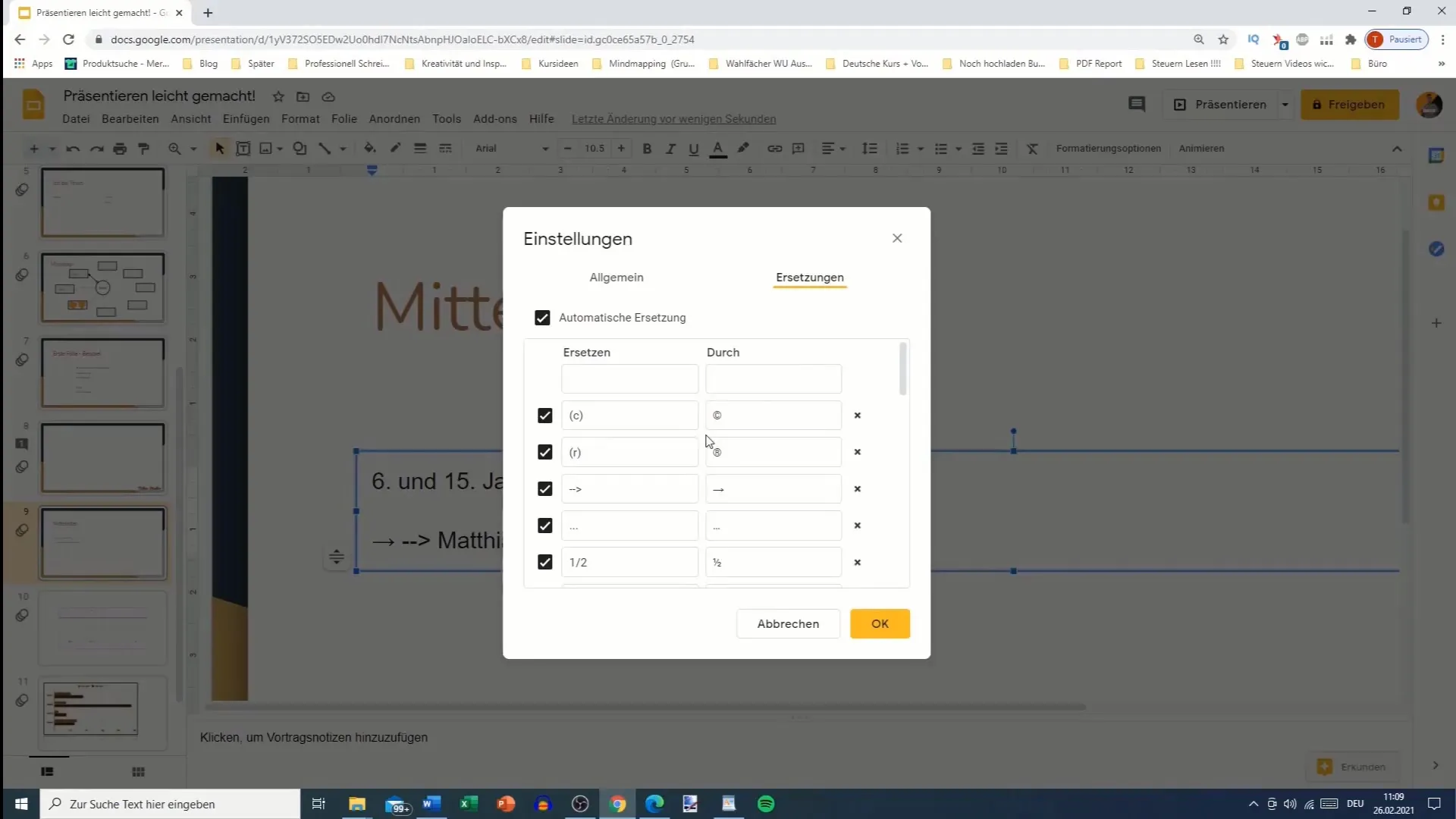
În final, merită să fii atent pentru a nu elimina înlocuirile care nu afectează caractere importante cum ar fi copyright-ul, deoarece va trebui să le adaugi manual din nou.
Concluzie
Setările Avansate în Google Slides îți oferă numeroase posibilități de a-ți optimiza prezentările. Prin ajustarea tipografiei, link-urilor și autocorecțiilor, poți optimiza fluxul de lucru și, în același timp, îmbunătăți designul paginilor tale.
Întrebări Frecvente
Cum accesez setările avansate în Google Slides?Poți accesa setările prin meniul„Instrumente” și alegând opțiunea„Setări” la sfârșitul listei.
Ce opțiuni de tipografie există?Poți decide dacă să folosești ghilimele tipografice și să activezi detectarea automată a link-urilor.
Ce pot face cu autocorectarea în Google Slides?Poți crea reguli de înlocuire personalizate pentru a înlocui automat nume sau termeni folosiți frecvent.
Ce se întâmplă când inserez un link în Google Slides?Link-urile sunt recunoscute automat și sunt marcate în albastru, astfel încât să poată fi accesate direct.


